Zu wissen, wie man Performance-Probleme bei WooCommerce behebt, ist der Schlüssel zum Erfolg deines Online-Geschäfts. Je schicker deine Webseite für deine Nutzer ist, desto besser ist ihr Online-Einkaufserlebnis. Und je besser ihr Nutzererlebnis, desto wahrscheinlicher ist es, dass sie eine Bestellung aufgeben. Alles in allem führt dies zu mehr Verkäufen und Gewinnen. Daher ist die Performance der Kern des Erfolgs deines Woocommerce-Shops.
Laut einer Studie besuchen 46% der Nutzer eine schlecht funktionierende Webseite nicht erneut. Daher kommt es häufig vor, dass E-Commerce-Websites aufgrund von Leistungsproblemen potenzielle Verkäufe verpassen. Wenn du deine Webseite nicht auf Leistung optimiert hast, kannst du an Tagen mit hohem saisonalem Traffic wie dem Black Friday und Cyber Monday noch mehr verlieren.
Du kannst zwar viele Techniken einsetzen, um deine Webseite zu beschleunigen, aber ein dringendes Performance-Problem schnell zu lösen, ist eine Herausforderung. Es erfordert eine proaktive Überwachung des gesamten Umfelds der Webseite. Hier kann ein Application Performance Monitoring Tool wie Kinsta APM sehr hilfreich sein.
In diesem Artikel erfährst du mehr über die verschiedenen Komponenten einer E-Commerce-Webseite, warum du ein APM-Tool benötigst, um die Leistung deiner Webseite zu überwachen, und wie du Kinsta APM einsetzen kannst, um die Leistung deiner WooCommerce-Webseite im Auge zu behalten.
Und vergiss nicht, dass dein oberstes Ziel ist, den Umsatz deines Ladens zu steigern. Lade dir deshalb unbedingt unser kostenloses E-Book “10 Wege zur Steigerung der Conversion auf deiner WooCommerce-Produktseite” herunter.
Bereit zu beginnen? Los geht’s!
Die verschiedenen Komponenten einer E-Commerce Webseite
Um eine E-Commerce Webseite mit optimaler Leistung zu betreiben, kommt es auf alle Teile an. Von der Hosting-Infrastruktur und der E-Commerce-Plattform bis hin zur Integration von Drittanbietern und dem Checkout-Prozess zählt alles!
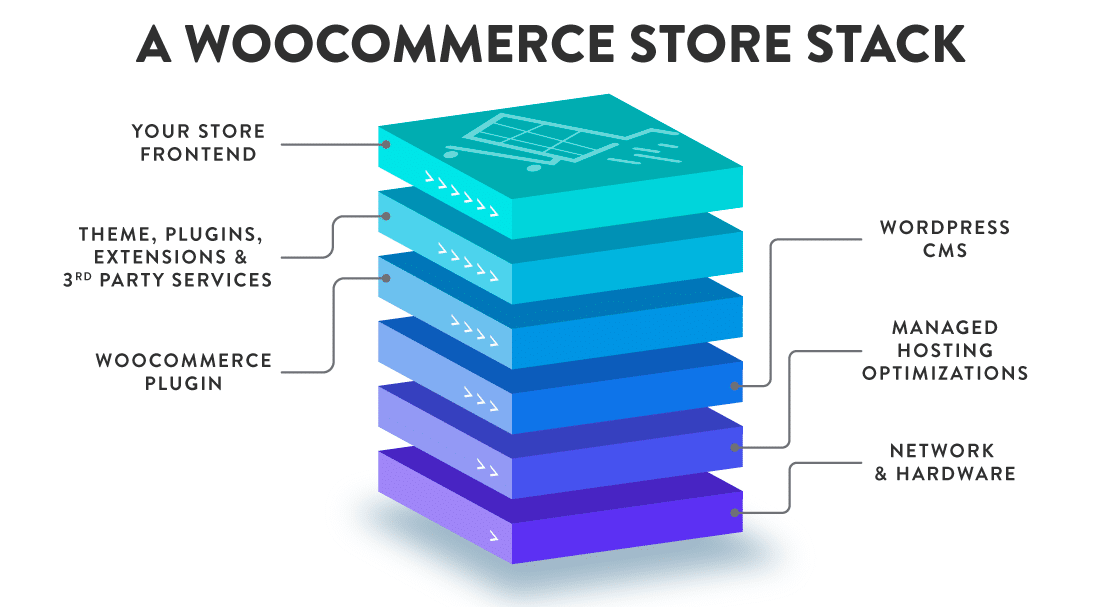
Ob du Craft-Bier oder Drohnen-Trainingskurse verkaufst, mit einer E-Commerce-Plattform wie WooCommerce ist es ein Kinderspiel, schnell einen Online-Shop einzurichten und zu eröffnen.
Die verschiedenen Erweiterungen machen es außerdem super einfach, die Funktionalität des Shops um viele wichtige Komponenten zu erweitern.
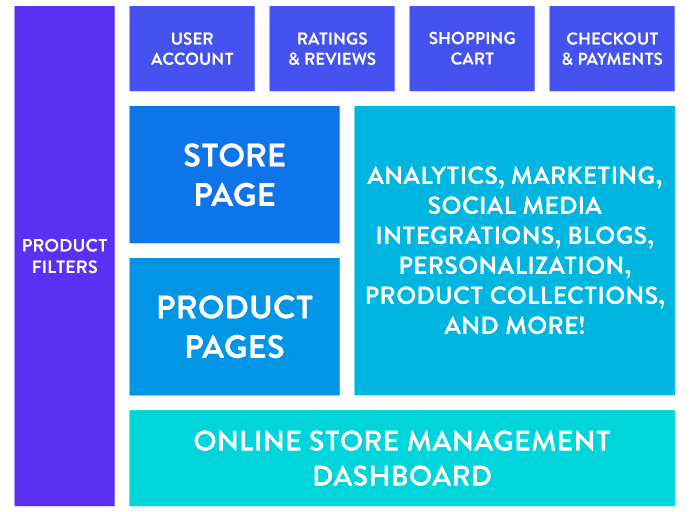
Je mehr Glieder in einer Kette sind, desto schwieriger ist es, das defekte Gelenk zu finden, wenn ein Problem auftritt. All diese Komplexität kann zu erhöhten Leistungs- und Verfügbarkeitsproblemen führen. Es beeinträchtigt deine Fähigkeit, schnell auf Leistungsprobleme zu reagieren und sie zu beheben, bevor sie sich auf deine Kunden auswirken.
Die Lösung? Mit einem Tool zur Überwachung der Anwendungsleistung.
Wir haben Kinsta APM ausdrücklich dafür entwickelt, die Leistung von WordPress-Seiten zu überwachen, einschließlich der WooCommerce-Webseiten, die bei Kinsta gehostet werden.
Die Vorteile der Verwendung von Kinsta APM für WooCommerce-Webseiten
Die Leistungsprobleme deiner WooCommerce-Webseite können deinem Online-Geschäft auf verschiedene Weise erheblichen Schaden zufügen. Du kannst Kinsta APM verwenden, um diese Probleme zu verhindern oder zu überwinden. Einige der vielen Vorteile sind
Steigert Verkäufe und Einnahmen
Die Leistung ist entscheidend für das Endergebnis einer E-Commerce Webseite. Die Pflege einer performanten Webseite erfordert ein Verständnis für viele Metriken und DevOps-Fähigkeiten. Kinsta APM macht diese Aufgabe für dich und deine Mitarbeiter einfacher. Folglich ist die Auswirkung auf die Verkäufe und Einnahmen der größte Vorteil der Verwendung von Kinsta APM.
Verbessert die Benutzererfahrung
Es ist herausfordernd, die Zufriedenheit deiner Benutzer zu messen, da sie stillschweigend verschwinden können, wenn sie mit einem Geschwindigkeits- oder Leistungsproblem konfrontiert werden. Noch schlimmer ist, dass sie vielleicht auf die Webseite deines Konkurrenten gehen. Ein nützliches APM-Tool wie Kinsta APM gibt dir die Leistungseinblicke, die du brauchst, um sicherzustellen, dass deine Kunden mit deinem WooCommerce-Shop glücklich und zufrieden sind.
Beschränkt den Schaden an der Markenreputation
Worte reisen ziemlich schnell im digitalen Zeitalter. Die Benutzer fragen sich nicht mehr, ob deine Webseite im E-Commerce perfekt funktioniert. Sie erwarten es. Wenn sie also aufgrund von Verlangsamungen oder Ausfällen der Webseite unterbrochen werden, verlierst du nicht nur einen Verkauf, sondern auch den Ruf und das Vertrauen deiner Marke. Kinsta APM kann seine Chancen verringern, indem es dir hilft, dass deine Webseite immer optimal funktioniert.
Steigert die Produktivität und das Glücksgefühl
Eine leistungsfähigere Webseite bedeutet auch eine höhere Produktivität des internen Personals. Zum Beispiel muss dein Entwicklungsteam nicht mehr so viel Zeit damit verbringen, sich mit Leistungsproblemen auseinanderzusetzen. Der Support muss nicht mehr so viele Tickets verwalten. Dein Marketing-Team kann mehr Kampagnen in kürzerer Zeit durchführen. Jeder ist produktiver und glücklicher, wenn die Webseite so eingestellt ist, dass sie gut funktioniert.
Macht Zeit für Innovation frei
Das Experimentieren mit innovativen Strategien zur Förderung des Geschäftswachstums ist einer der Eckpfeiler des E-Commerce-Marketings. Egal, ob du Entwickler oder Vermarkter bist, die Einfachheit von Kinsta APM treibt die Zusammenarbeit an und fördert effektive Strategien zur Förderung des Geschäftswachstums. Es ermöglicht auch eine schnellere Problemlösung, was zur Einführung neuer Funktionen mit größerer Zuversicht führt.
Verringert die Kosten für Hosting und IT-Infrastruktur
Durch die Identifizierung von Leistungsengpässen, die sonst unentdeckt bleiben würden, hilft dir Kinsta APM dabei, das Beste aus deiner Hosting-Infrastruktur herauszuholen. Es ermöglicht dir die Feinabstimmung deiner WooCommerce-Webseite, damit du deine Webseite besser skalieren kannst. Kinsta APM identifiziert problematische Plugins, Erweiterungen und Dienste von Drittanbietern und bringt dich so auf den richtigen Weg, um nicht funktionierende IT-Ressourcen zu reduzieren.
Wie man WooCommerce-Performance-Probleme mit Kinsta APM behebt
Es ist jetzt an der Zeit, ein paar Beispiele aus der realen Welt anzuschauen und zu erkunden, wie du Kinsta APM verwenden kannst, um Performance-Probleme bei WooCommerce zu beheben.
Lerne die Grundlagen von Kinsta APM
Das Wichtigste zuerst! Bevor du tief in die Fehlerbehebung deiner Webseite mit Kinsta APM für WooCommerce-Webseiten eintauchst, ist es notwendig, die verschiedenen Terminologien und die Art und Weise zu lernen, wie du seine Erkenntnisse liest. Du kannst unsere Kinsta APM-Knowledgebase zu Rate ziehen, um anzufangen.
Wenn du weitere Fragen zu Kinsta APM hast, schlage ich vor, du liest die Kinsta APM FAQ Sektion.
Die Test WooCommerce Webseite und Einrichtung
Kinsta APM funktioniert nur mit WordPress Webseiten, die bei Kinsta gehostet werden. Für diesen Artikel habe ich eine Test-WooCommerce-Webseite eingerichtet, um die häufigsten Performance-Probleme von Online-Shops zu simulieren. Ich habe einen echten Domain-Namen verwendet, um sicherzustellen, dass ein SSL/TSL-Handshake stattfindet.
Unten sind die Details der Testseite aufgeführt:
- Server-Stapel: Nginx 1.19.4, PHP 7.3.24-3, MariaDB 5.5.5
- WordPress Version: WordPress 5.5.3
- Theme: Astra Theme 2.6.1
- Primäre Plugins: WooCommerce 4.7.1, WooCommerce Cart-Abandonment Recovery, Kinsta-Must-Use Plugins und Akismet Anti-Spam.
Außerdem habe ich die Webseite mit Hilfe von benutzerdefinierten Plugins leicht angepasst, um einzigartige Beispiele zu illustrieren. Das Hauptziel hier ist es, zu zeigen, wie du Kinsta APM in verschiedenen Situationen zur Fehlerbehebung bei verschiedenen Performance-Problemen von WooCommerce einsetzen kannst.
1. WooCommerce APM-Beispiel: Langsame Third-Party-API-Aufrufe während des Checkouts
Die meisten E-Commerce-Webseiten sind auf die Integration von Drittanbietern angewiesen, die sich um kritische Prozesse wie Zahlungen und Versand kümmern. Viele WooCommerce Webseiten verwenden auch Plugins von Drittanbietern wie Mailchimp und MailerLite für das E-Mail-Marketing.
Die Dienste von Drittanbietern können jedoch einen erheblichen Einfluss auf die Leistung deiner Webseite von WooCommerce haben. Und wenn es sich auf deinen Bestellvorgang auswirkt, solltest du es noch ernster nehmen.
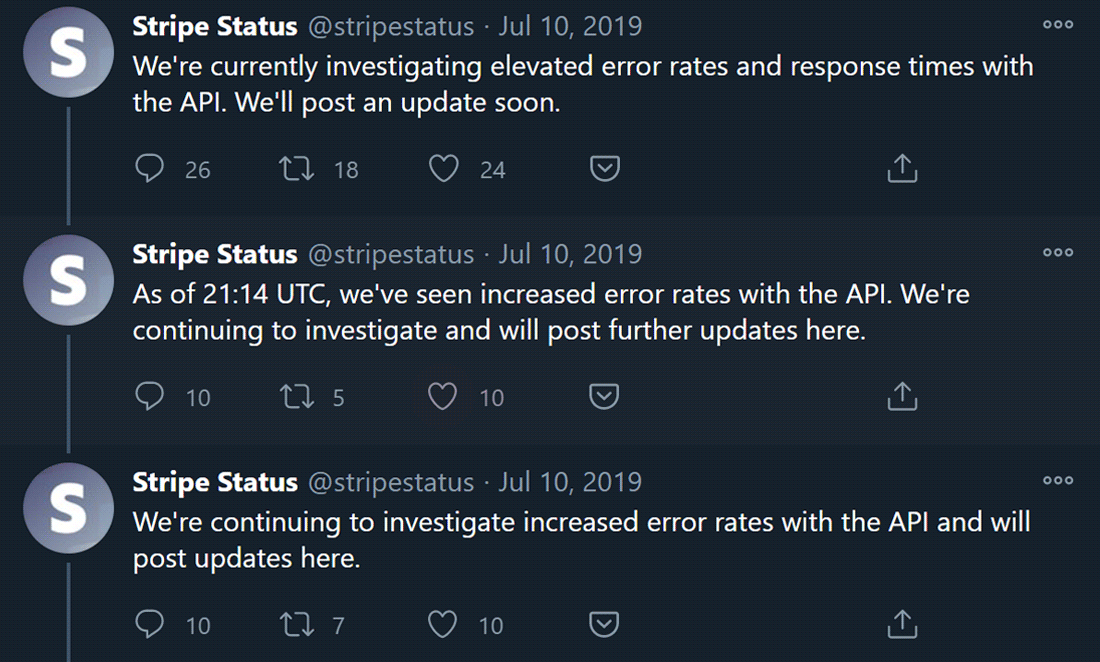
In diesem Beispiel brauchte die Webseite zu lange, um zu antworten, wenn ein Benutzer ein Produkt in seinen Warenkorb gelegt hat. Manchmal brauchte die Webseite über 5 Sekunden, um zu antworten. Das ist ein perfektes Beispiel für das Verlassen des Warenkorbs.
Lasst uns Kinsta APM starten, um das Problem zu diagnostizieren.
Um anzufangen, gehst du zum MyKinsta Dashboard deiner Webseite und dann zur Monitoring-Sektion.
Klicke auf den Aktivieren-Button unter dem Abschnitt Leistungsüberwachung, damit Kinsta APM die Leistungsmetriken deiner Webseite sammeln kann.
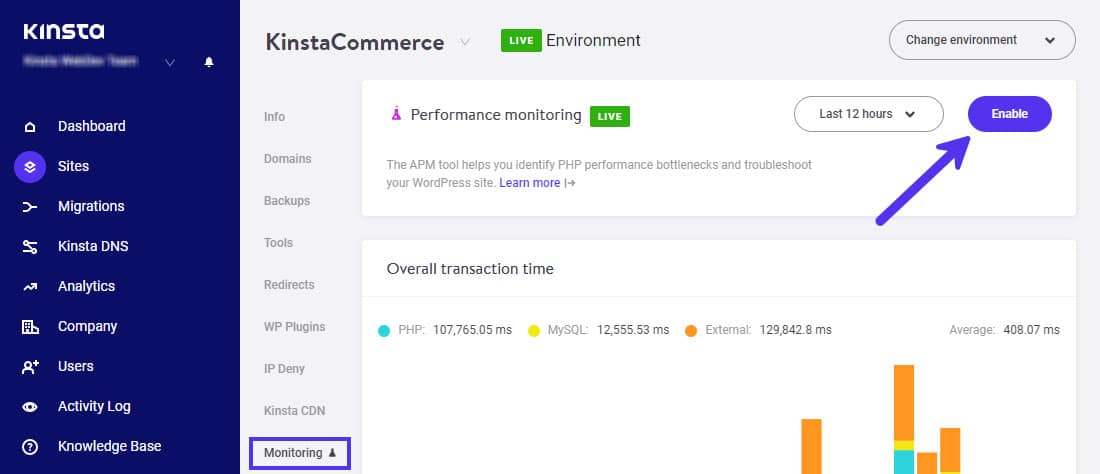
Wenn du Kinsta APM vorher aktiviert hattest (wie hier), kannst du die vergangenen Leistungsdaten für diesen Zeitraum in der Grafik und Tabelle sehen.
Nachdem ich Kinsta APM aktiviert hatte, testete ich die Webseite und wartete darauf, dass die Leistungsdaten im Kinsta APM Dashboard angezeigt werden.
Idealerweise solltest du mindestens 5 Minuten warten, bevor du dich in die Daten vertiefst. Dadurch wird sichergestellt, dass Kinsta APM genug Leistungsdaten gesammelt hat, um brauchbare Ergebnisse zu präsentieren.
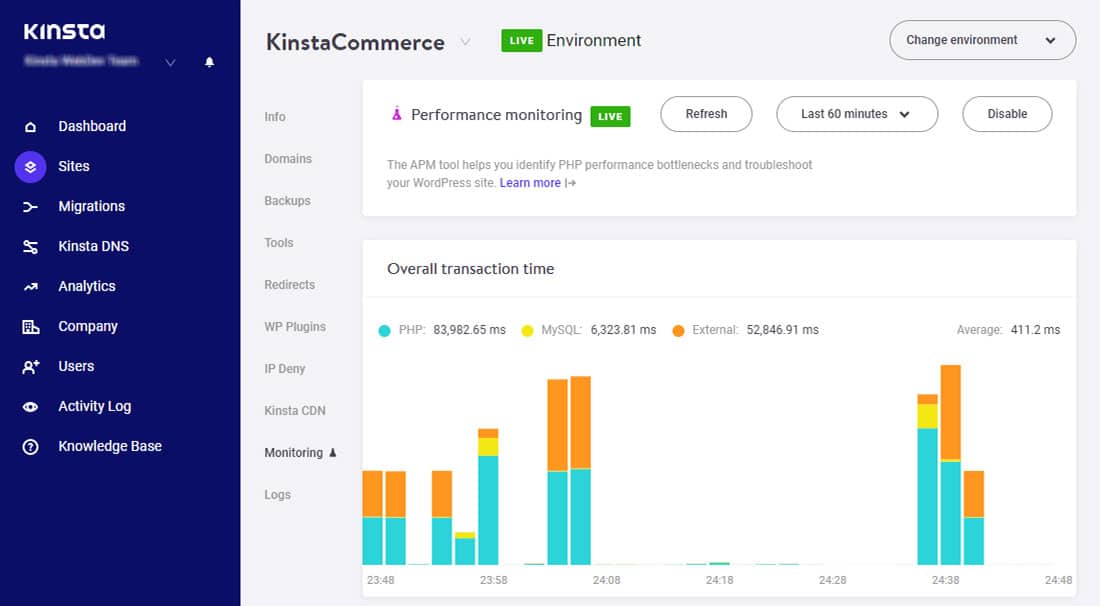
Über das Dropdown-Menü links neben dem Aktivieren/Deaktivieren-Button kannst du auch die Dauer ändern, die Kinsta APM verwendet, um die Leistungsmetriken zu überprüfen.
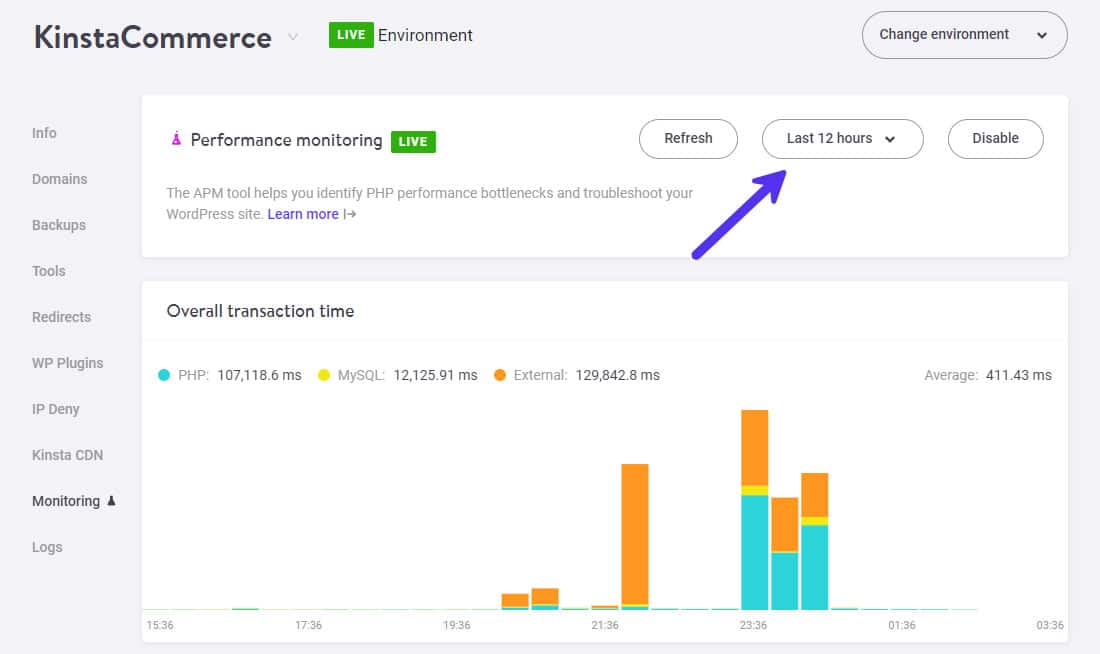
Im Zeitdiagramm der Gesamttransaktion kannst du sehen, dass die externen Anrufe den größten Teil des Raumes einnehmen. Es deutet darauf hin, dass fremde Dienste der Schuldige hinter der Verlangsamung sein könnten.
Als Nächstes kannst du bis zur Tabelle Langsamste Transaktionen herunterscrollen, um die Anfragen oder Hintergrundaufgaben zu sehen, deren Ausführung die meiste Zeit in Anspruch genommen hat.
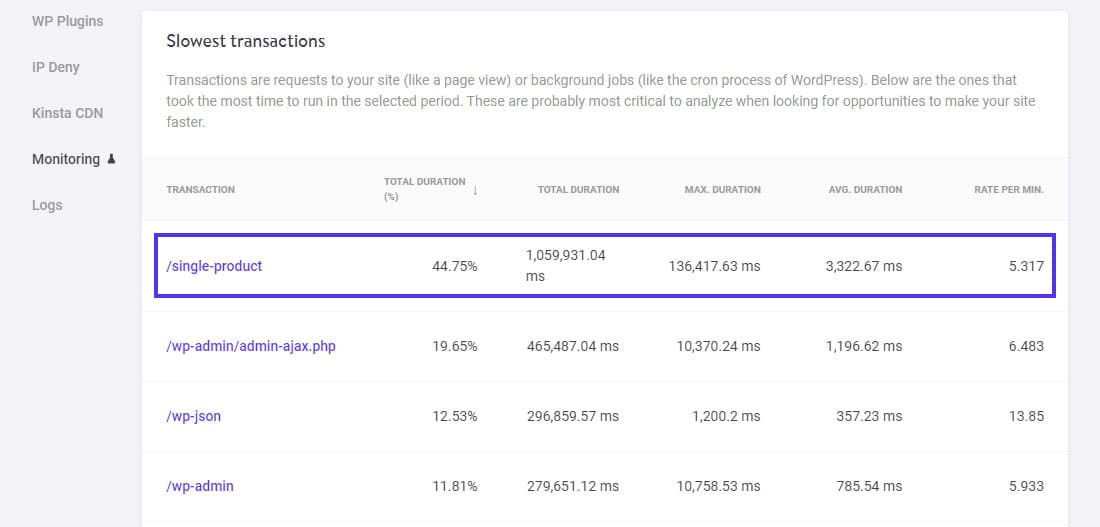
Du kannst sehen, dass Anfragen an die /single-product URL die meiste Zeit in Anspruch nahmen. Auf einer WooCommerce-Webseite bezieht sich dieser Endpunkt auf jede Produktseite.
Klicke auf die /single-product-Transaktion, um kuratierte Beispiele für die langsamsten Transaktionen zu erhalten.
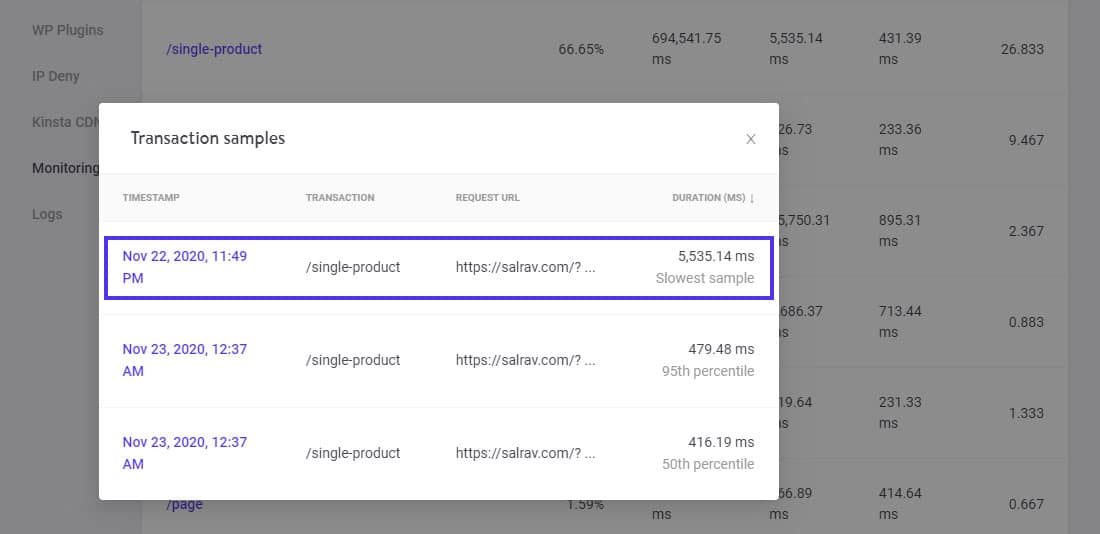
Hier, schau dir das langsamste Beispiel einer Transaktion an, da es 5.535,14 ms (oder 5+ Sekunden) dauert. Es liegt weit über der erwarteten Reaktionszeit. Lass uns dieses Transaktionsbeispiel anklicken, um tiefer in es hineinzugehen.
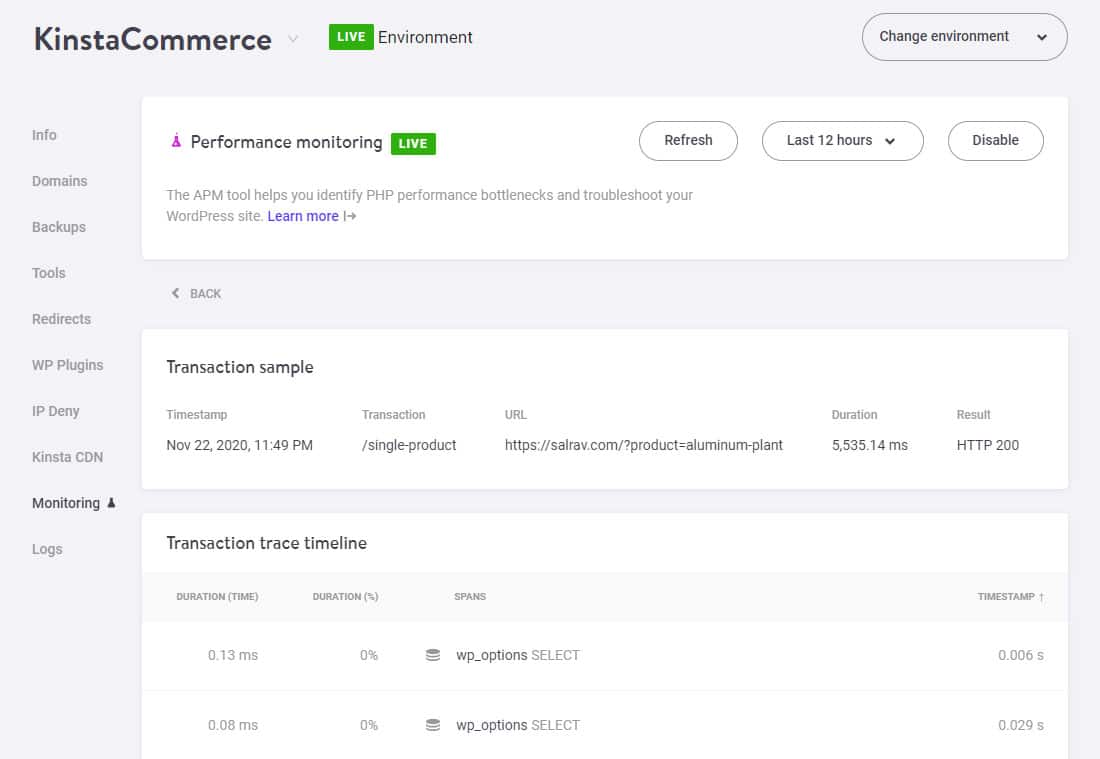
Ihr werdet nun die Zeitleiste der Transaktionsverfolgung dieses Beispiels sehen. Sie listet alle zeitgestempelten Details aller Prozesse auf, die in dieser Transaktion stattgefunden haben.
Scrolle durch die Zeitleiste nach unten, um die langsamsten Zeitspannen zu finden.
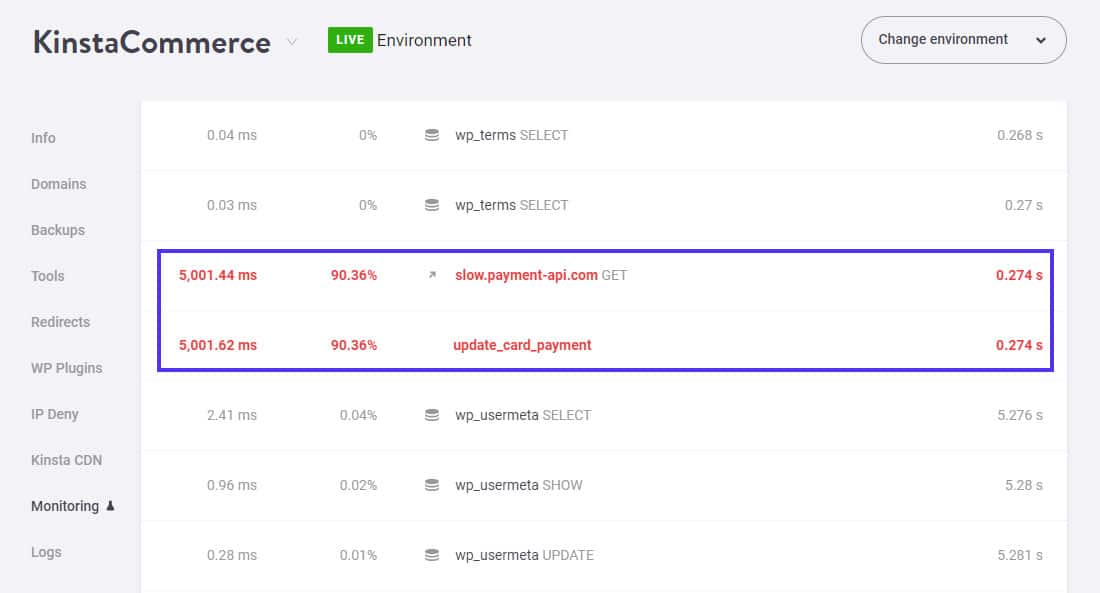
Kinsta APM markiert Bereiche, die deine größte Aufmerksamkeit erfordern, mit der roten Farbe.
Hier sind die Spans slow.payment-api.com und update_card_payment. Klicke auf die beiden Spans, um eine detaillierte Übersicht mit einer vollständigen Stackverfolgung und weiteren Informationen zu sehen.
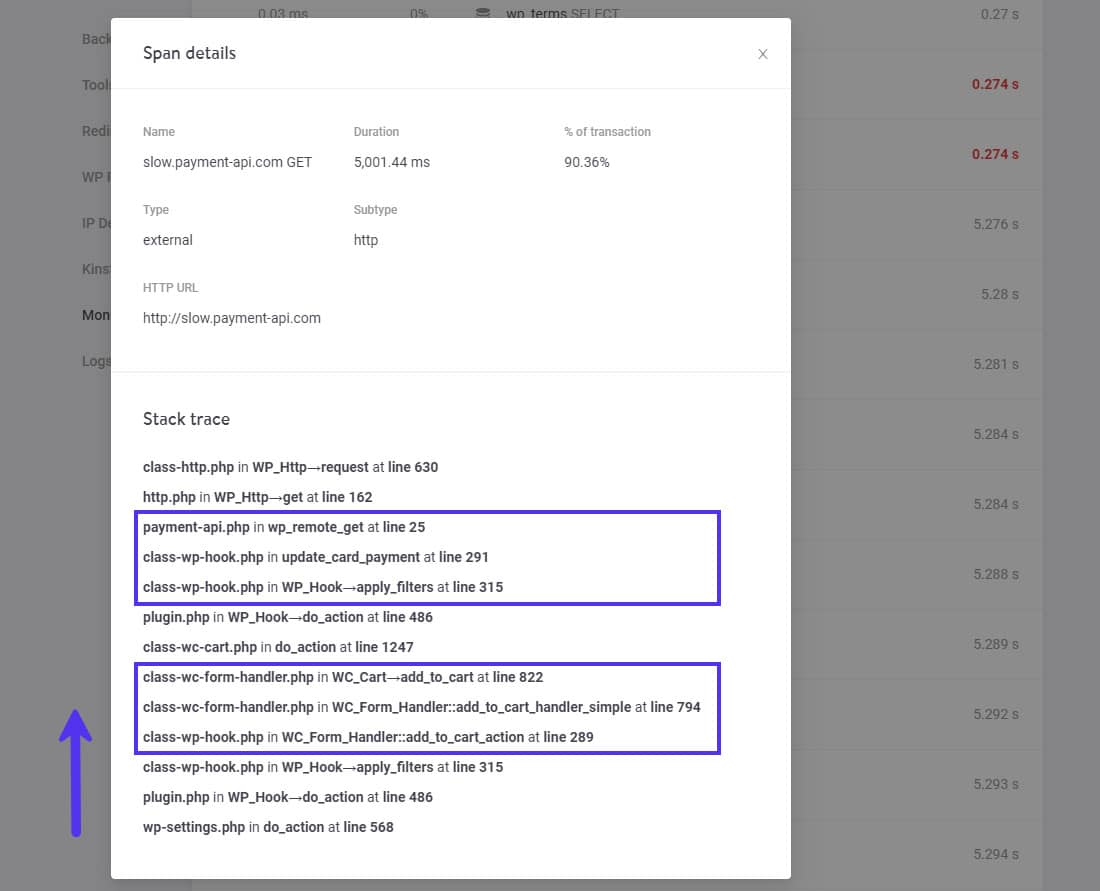
Wenn du dir die Span-Details anschaust, kannst du daraus schließen, dass es sich um eine externe HTTP-Anfrage handelt.
Die Stack Trace-Sektion hilft dir dabei, alle Prozesse zu identifizieren, die an der Erstellung dieser HTTP-Anfrage beteiligt sind. Hier können wir sehen, dass WC_Form_Handler::add_to_cart_action aktiviert ist. Weiter oben sehen wir, dass es auch ein nicht zum WordPress-Core gehörendes Skript namens payment-api.php beinhaltet.
Notiere diese als Beweis. Es gibt jedoch noch eine weitere Spanne, die wir untersuchen müssen.
Lasst uns die Details dazu sehen.
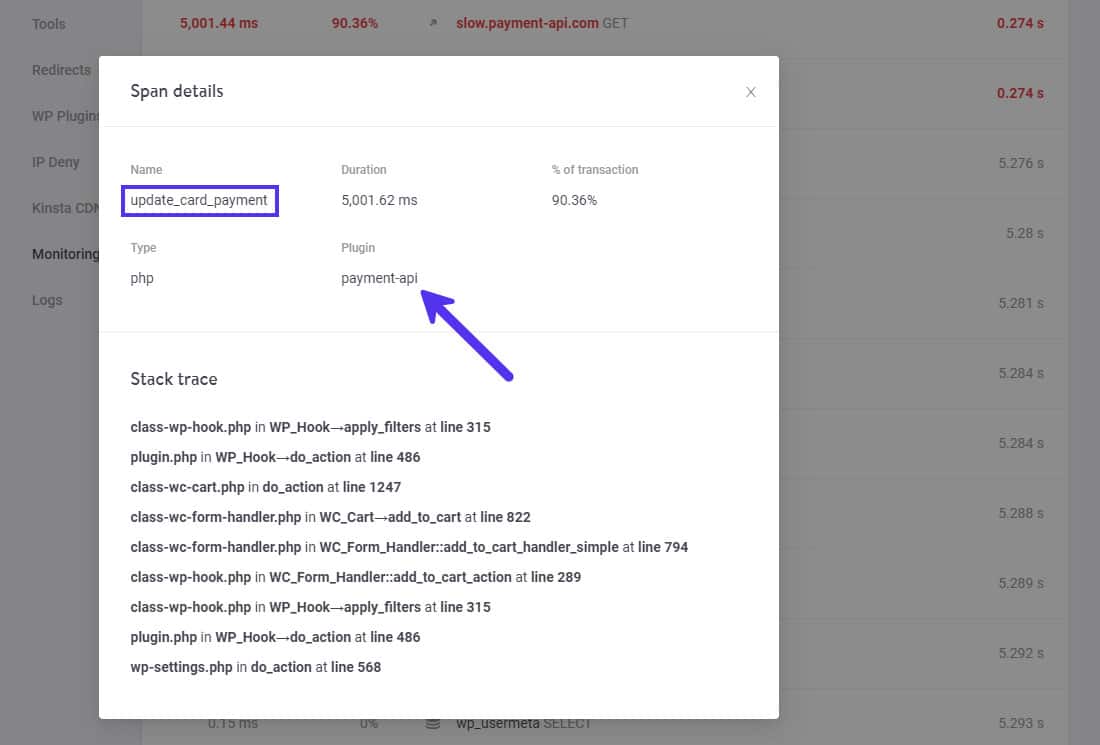
Kinsta APM glänzt hier am meisten. Es gräbt sich in alle Prozesse ein, die mit dieser Spanne zusammenhängen, und dann gibt es ihr einen Kontext. Du kannst sehen, dass es ein PHP-Skript/eine PHP-Funktion namens update_card_payment innerhalb des Payment-API-Plugins ist.
Du hast jetzt genug Beweise gesammelt, um ein fundiertes Urteil darüber abgeben zu können, wo du mit der Fehlerbehebung beginnen willst.
Ich würde dieser Diagnose folgen, indem ich mir das payment-api-Plugin anschaue, speziell für ein PHP-Skript oder eine Funktion namens update_card_payment.
Wenn du oder deine Mitarbeiter nicht über das technische Fachwissen verfügen, um diese Probleme zu beheben, kannst du einen WordPress-Entwickler damit beauftragen, sie zu untersuchen.
Als nächstes würde ich den Autor des Plugins kontaktieren, um seine Zahlungs-API zu überprüfen, da es super langsam reagiert. Kinsta APM kann dich in die richtige Richtung schubsen, um die Ursache eines Performance-Problems schnell zu identifizieren. Was du mit diesem Wissen machst, ist dir überlassen!
2. WooCommerce APM Beispiel: Langsames WooCommerce Admin Dashboard
Die Backend-Performance eines Online-Shops ist genauso entscheidend wie die Frontend-Performance. Während ein langsames WooCommerce Admin Dashboard deine Produktivität negativ beeinflussen kann, kann ein schnelleres Backend deine Effizienz bei der Bewältigung alltäglicher Aufgaben steigern und wie schnell du auf Kundenbestellungen reagierst.
Mit einem effizienten WooCommerce Dashboard kannst du auch wichtigere Dinge für den Erfolg deines Online-Shops erledigen, wie zum Beispiel digitales Marketing.
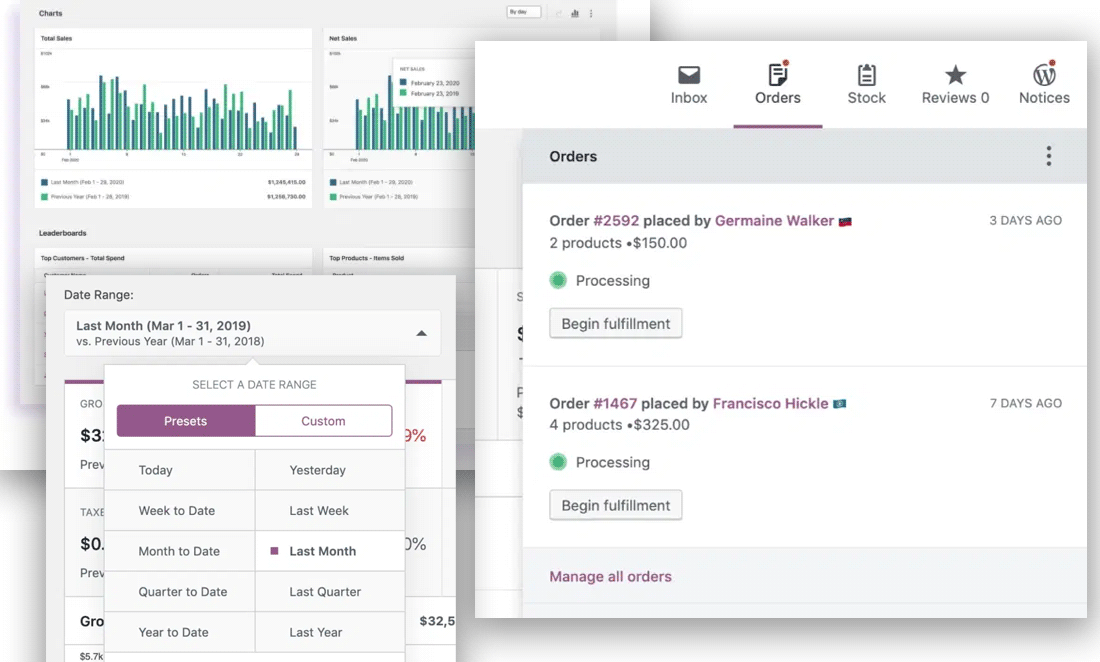
Im Idealfall beginnen Backend-Optimierungen mit Frontend-Optimierungen, da in den meisten Fällen eine Beschleunigung des Frontends auch Performance-Probleme im Backend behebt. Mit Kinsta APM musst du dich nicht mehr auf solche Vermutungen verlassen. Du bekommst die genauen Leistungsdaten für die gesamte Webseite angezeigt, was dir hilft, jedes Leistungsproblem zu beheben.
In diesem Beispiel ist das Admin Dashboard für den Admin und die Store Manager träge. Das ist nicht ideal, um sich um den täglichen Betrieb des Online-Shops zu kümmern.
Lass uns Kinsta APM starten, um zu sehen, wo das Problem liegt.
Nachdem ich Kinsta APM aktiviert hatte, habe ich über 15 Minuten gewartet, bevor ich mich in die Leistungsdaten vertieft habe. Während ich darauf gewartet habe, habe ich das WooCommerce-Backend wie immer benutzt.
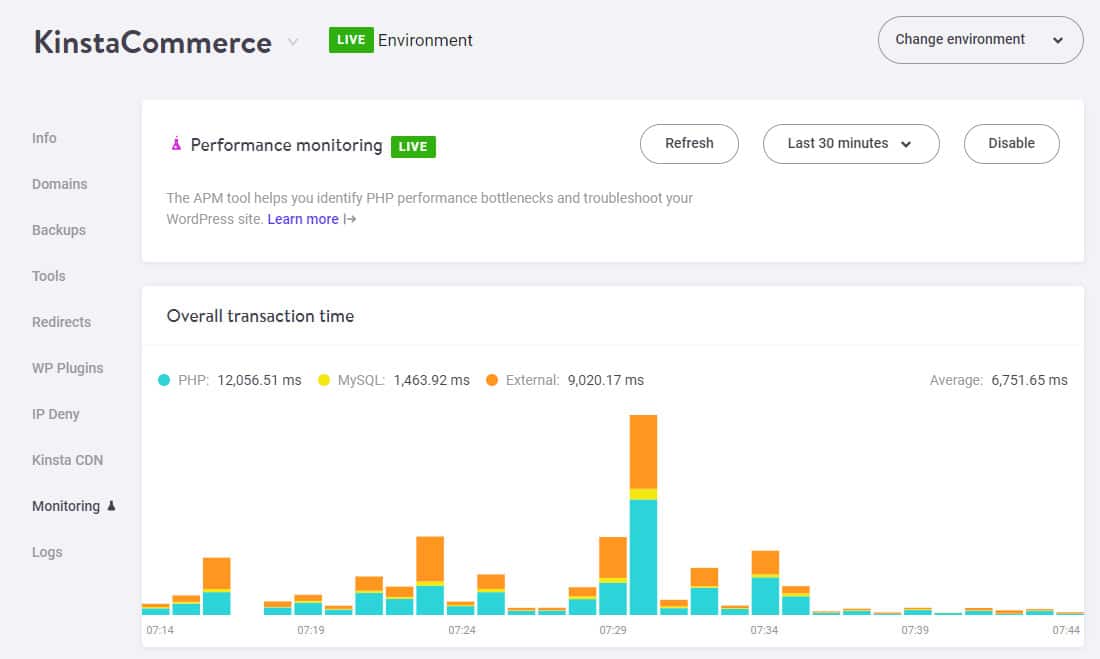
Das Diagramm „Overall transaction time chart“ zeigt, dass PHP-Prozesse die meiste Zeit in Anspruch nehmen, gefolgt von externen Aufrufen.
Ein Blick auf die Tabelle der langsamsten Transaktionen gibt uns eine bessere Vorstellung davon, welche Anfragen die meiste Zeit in Anspruch nehmen.
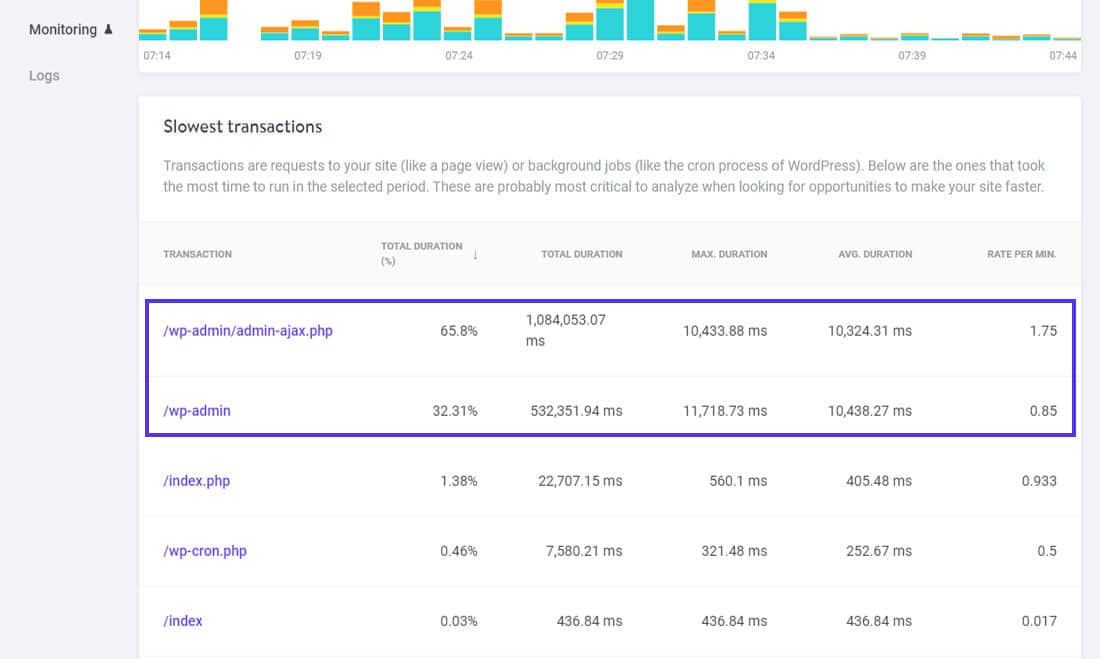
Aus der obigen Tabelle ist ersichtlich, dass zwei Transaktionen die meiste Zeit in Anspruch nehmen: /wp-admin/admin-ajax.php und /wp-admin.
Hohe Admin-Ajax-Nutzung ist eines der häufigsten Performance-Probleme, mit denen Betreiber von WordPress-Seiten konfrontiert sind. Lasst uns diese Transaktion weiter untersuchen.
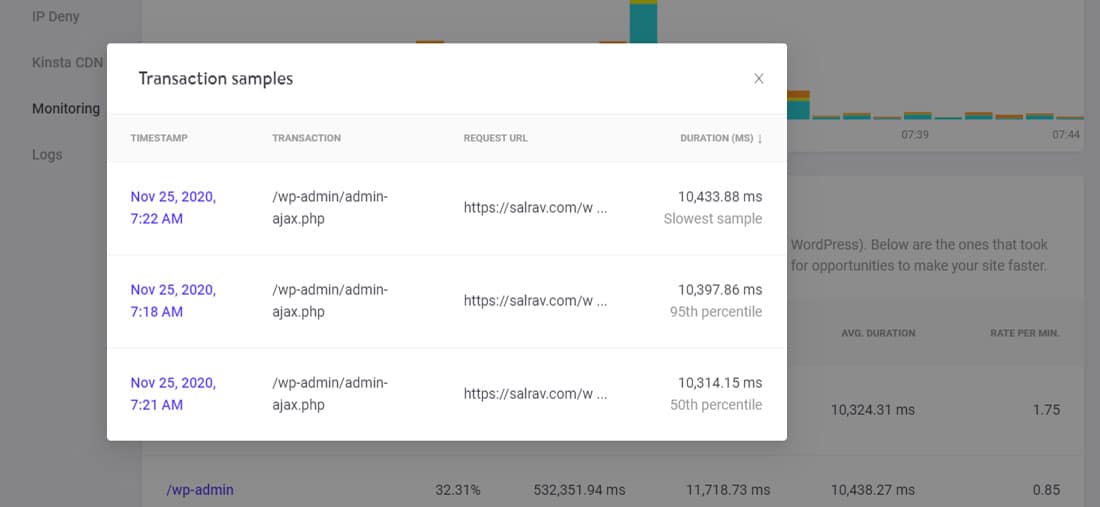
Alle Admin-ajax.php-Transaktionsmuster haben fast die gleiche Dauer. Eine Transaktionsdauer von mehr als 10 Sekunden ist ungewöhnlich hoch.
Schauen wir uns seine langsamste Probe an.
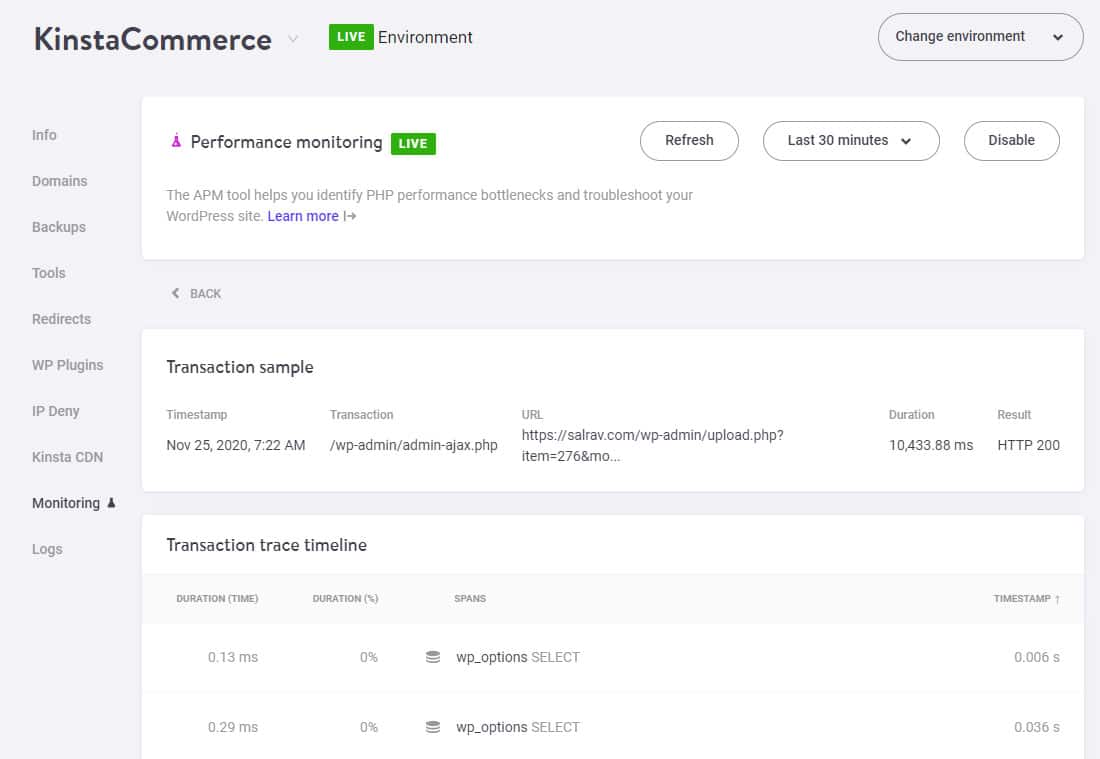
Scrollt durch die Zeitleiste der Transaktionsverfolgung nach unten, um die Bereiche von Interesse zu finden. In den meisten Fällen werden sie von Kinsta APM hervorgehoben.
Das ist aber nicht immer der Fall, wie in diesem Fall:
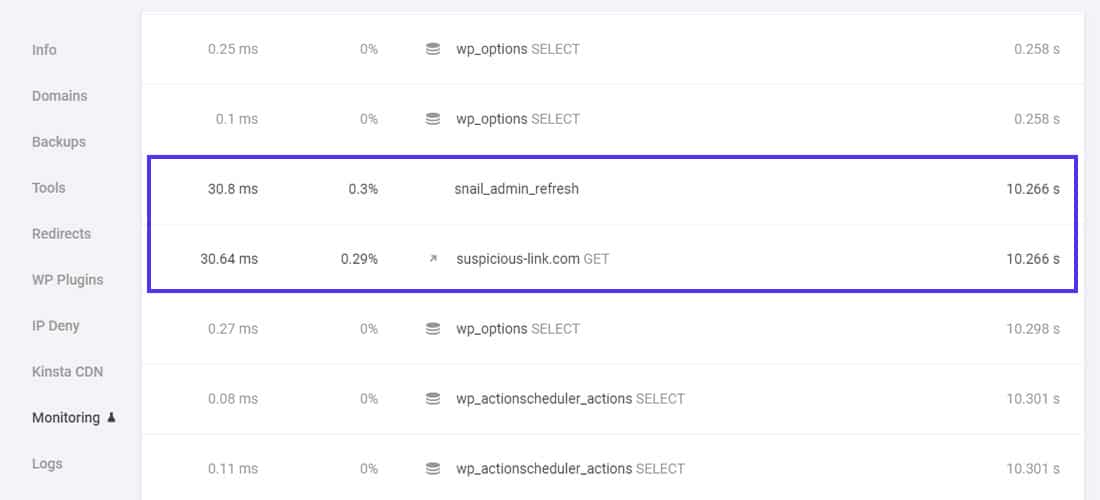
Du kannst zwei Spannen mit ungewöhnlich hoher Dauer beobachten: snail_admin_refresh PHP-Prozess und suspicious-link.com GET externe HTTP-Anfrage.

Wenn du die Spanndetails überprüfst, wirst du auf das Plugin stoßen, das diesen PHP-Prozess ausführt. Hier ist es ein Plugin namens snail-admin-refresh-notice. Ich habe es geschrieben, um eine hässliche Benachrichtigung im WordPress Dashboard auszugeben, genau wie einige beliebte WordPress Plugins.
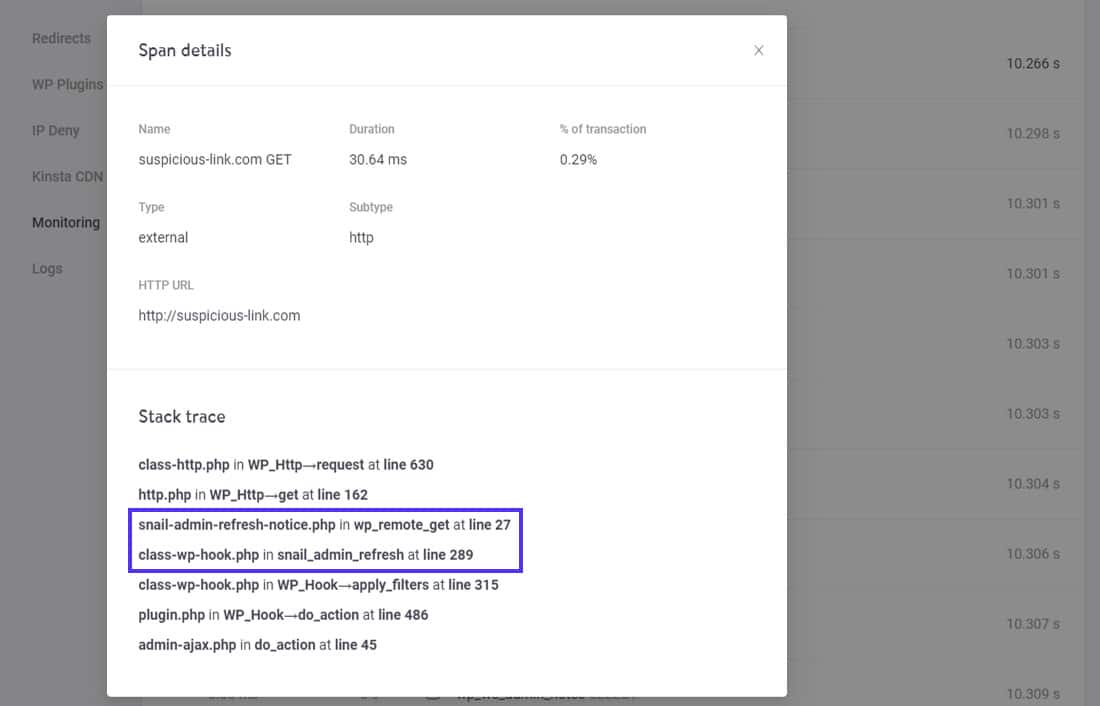
Wenn du dir die Stack-Trace der verdächtigen-link.com GET-Spanne anschaust, kannst du erkennen, dass es mit demselben Plugin zusammenhängt.
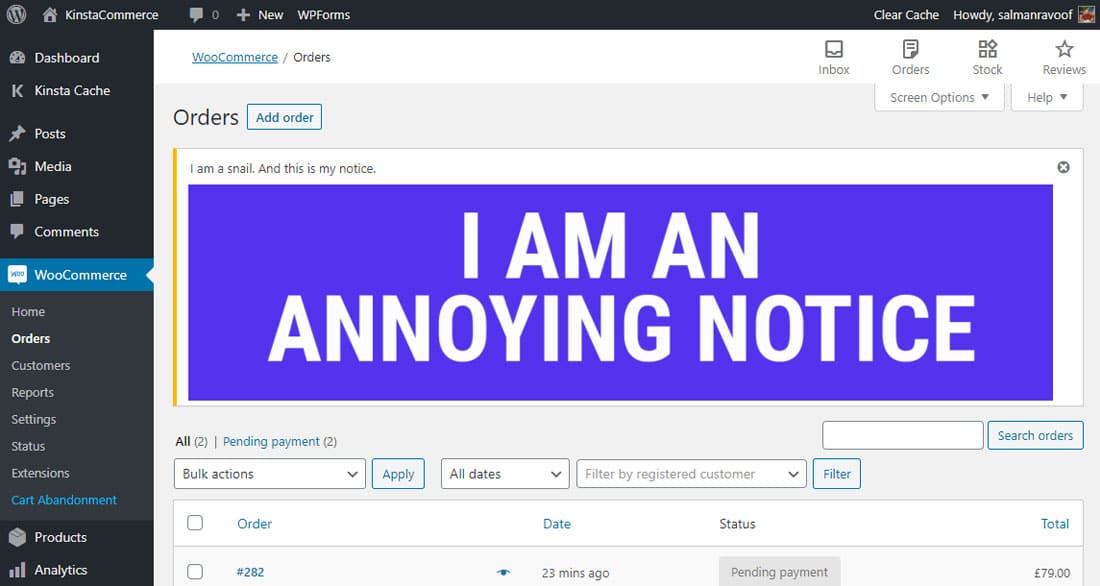
Hier liegt die Ursache für die Verlangsamung buchstäblich im Gesicht. Aber das ist nicht immer der Fall. Wenn mehrere Benutzer gleichzeitig das WooCommerce Dashboard benutzen, können sie die Ressourcen des Servers noch mehr belasten. Es kann sogar dazu führen, dass das Dashboard für einige Benutzer unzugänglich wird.
Kinsta APM hilft dir dabei, die Ursache eines Performance-Problems schnell zu finden und ermöglicht es dir, dein WooCommerce Dashboard immer optimal zu nutzen!
3. WooCommerce APM Beispiel: Slow Shop und Produktseiten
Benutzer können es kaum erwarten, dass langsame Seiten geladen werden, besonders wenn es sich um eine Shop- oder Produktseite handelt. Laut Googles Usability-Studie verlassen die Nutzer eine Seite, wenn es länger als 2,5 Sekunden dauert, um zu antworten.
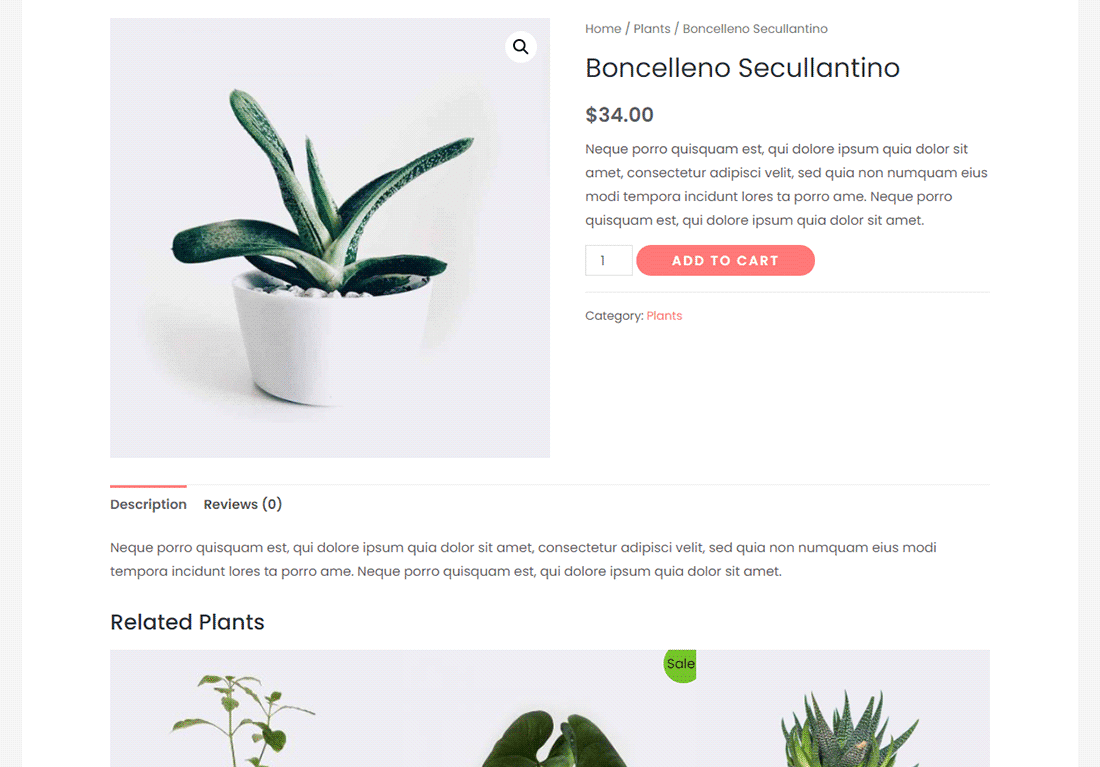
Es kann viele Gründe dafür geben, dass ein WooCommerce-Shop oder eine Produktseite nur langsam geladen wird:
- Auf der Shop-Seite werden möglicherweise zu viele Produkte auf einmal geladen.
- Die Produktseite kann aufgrund von nicht optimierten Bildern, Skripten, Anfragen von Dritten usw. zu groß sein.
- Die Shop- oder Produktseite kann auf jeder Anfrage eine Menge dynamischer Inhalte laden, die nicht gecachet werden können.
- Ein Plugin oder das Theme kann benutzerdefinierte Skripte auf jeder Produktseite einfügen, um zusätzliche Funktionen zu ermöglichen (z.B. Zähler für sozialen Austausch, verwandte Produkte).
In diesem Beispiel werden wir langsame Produktseiten auf unserer Test-WooCommerce-Webseite diagnostizieren. Sie brauchen ungewöhnlich lange, um zu antworten, was normalerweise katastrophal für die Konversionsraten ist.
Lass uns Kinsta APM aktivieren und versuchen, einige Produktseiten zu laden.
Ich werde sie mindestens 5 Minuten lang testen, bevor ich sehe, was mit den Performance-Metriken der Webseite los ist.
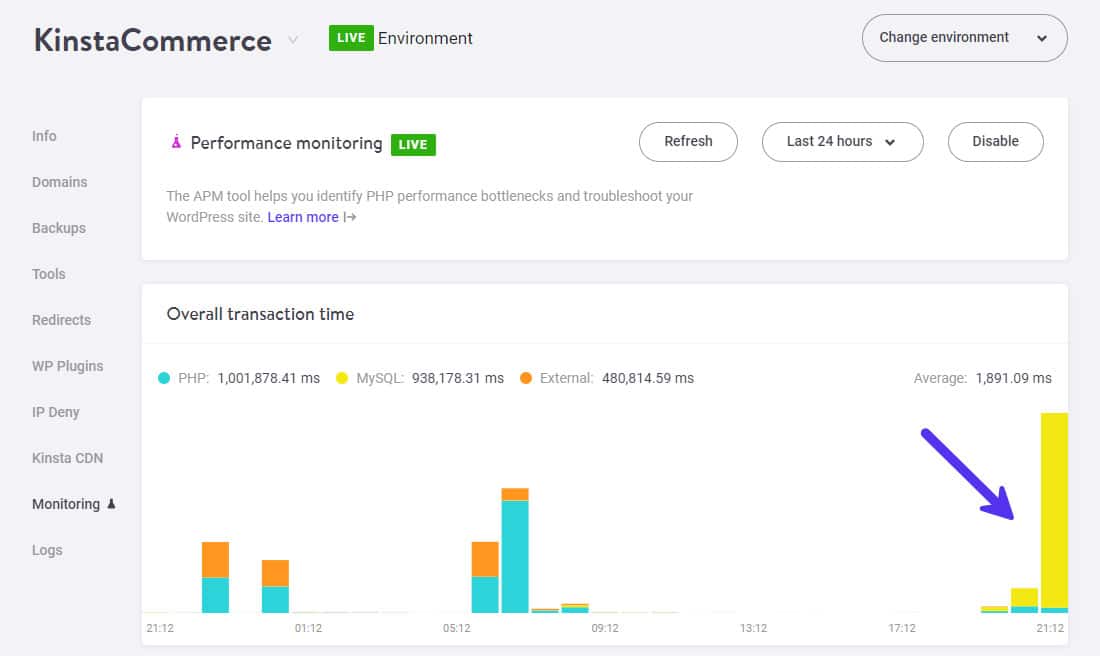
Aus dem Diagramm „Overall transaction time chart“ kannst du einen drastischen Anstieg der für MySQL-Abfragen benötigten Zeit beobachten. Und nach dem Zeitstempel zu urteilen, ist es alles neueren Datums.
Lass uns eine kürzere Dauer wählen, um uns auf diese jüngsten Transaktionen zu konzentrieren. Das schließt alle älteren Leistungsmetriken aus unserer aktuellen Diagnose aus.
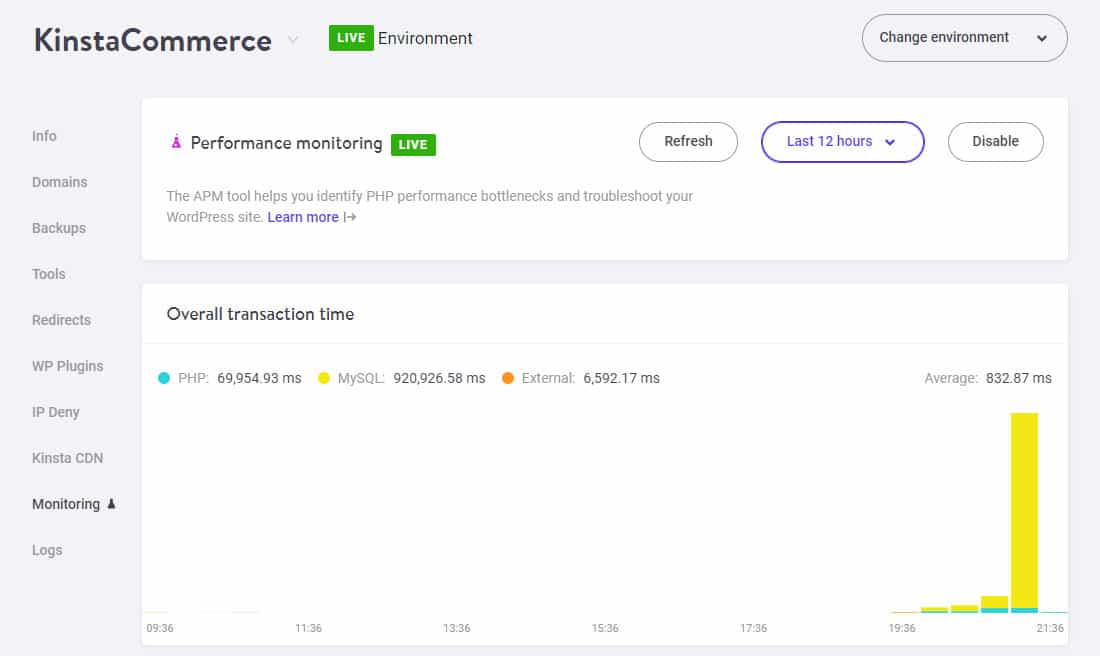
Nun lass uns einen Blick in die Tabelle der langsamsten Transaktionen werfen und sehen, welche Anfragen die meiste Zeit in Anspruch nehmen.
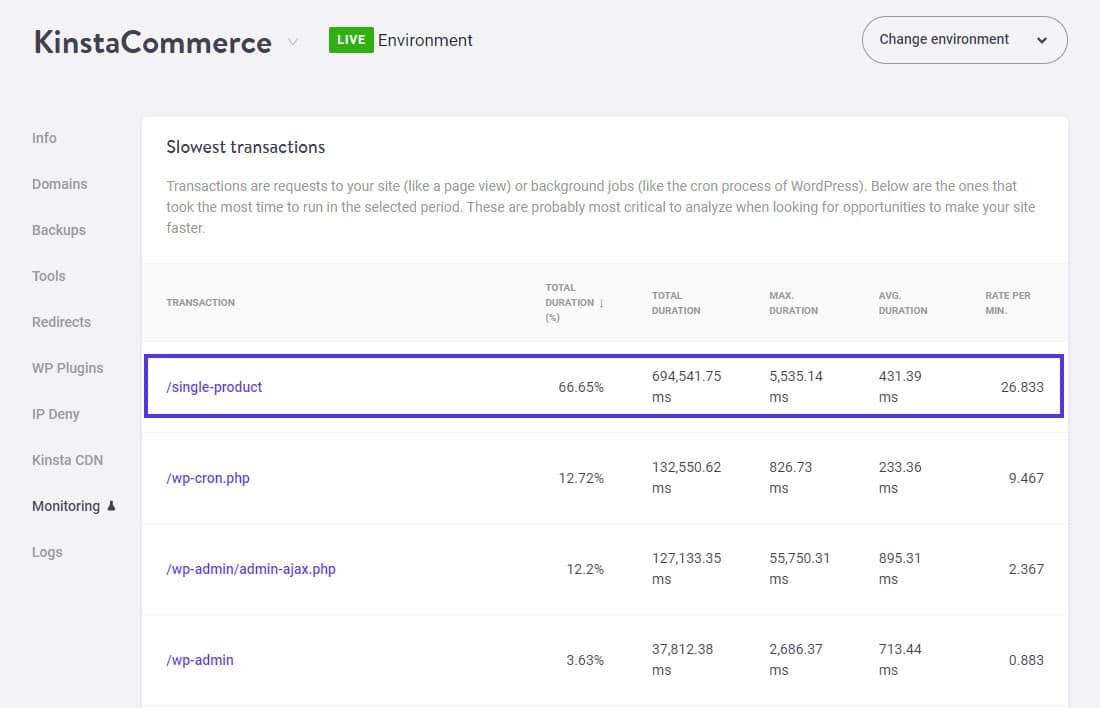
Wie erwartet, nimmt die /einzelne Produkt-Transaktion einen Großteil der Gesamtdauer in Anspruch. WooCommerce löst diese Anfrage aus, wenn ein Nutzer eine einzelne Produktseite besucht.
Seine maximale Dauer (136.417,63 ms) ist außergewöhnlich hoch.
Sehen wir es uns an.
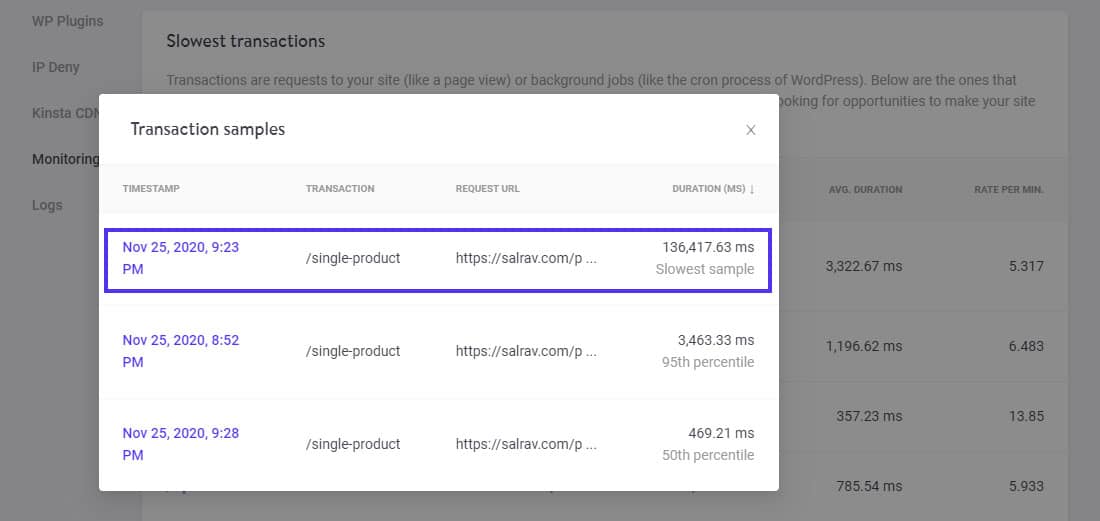
Ich klicke auf die langsamste Probe, um es zu untersuchen. Wenn wir durch seine Transaktionsablaufverfolgungs-Zeitleiste scrollen, werden wir eine bessere Vorstellung davon bekommen, was dieses Performance-Problem verursacht.
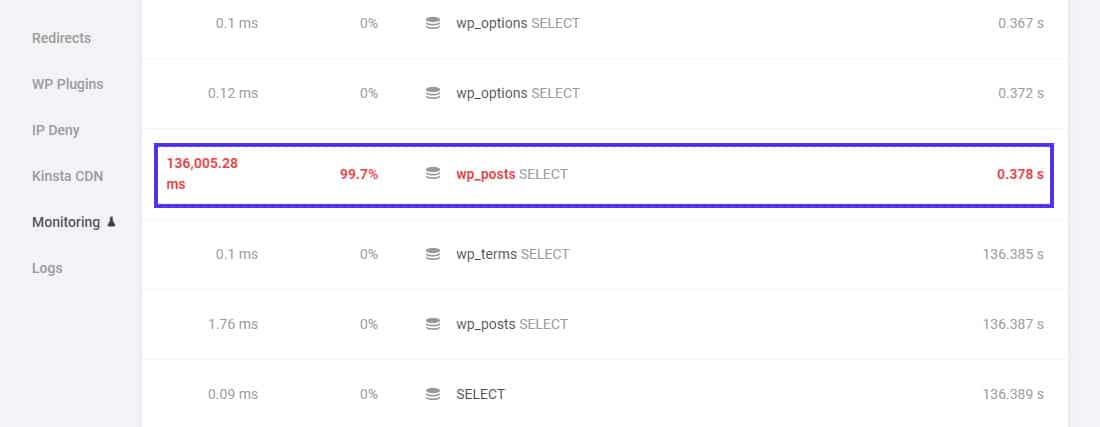
Du kannst sehen, dass Kinsta APM die Steuerspanne mit einer leuchtend roten Farbe markiert hat. Wenn du dir das Symbol ansiehst, kannst du daraus schließen, dass es sich um eine Datenbankabfrage handelt.
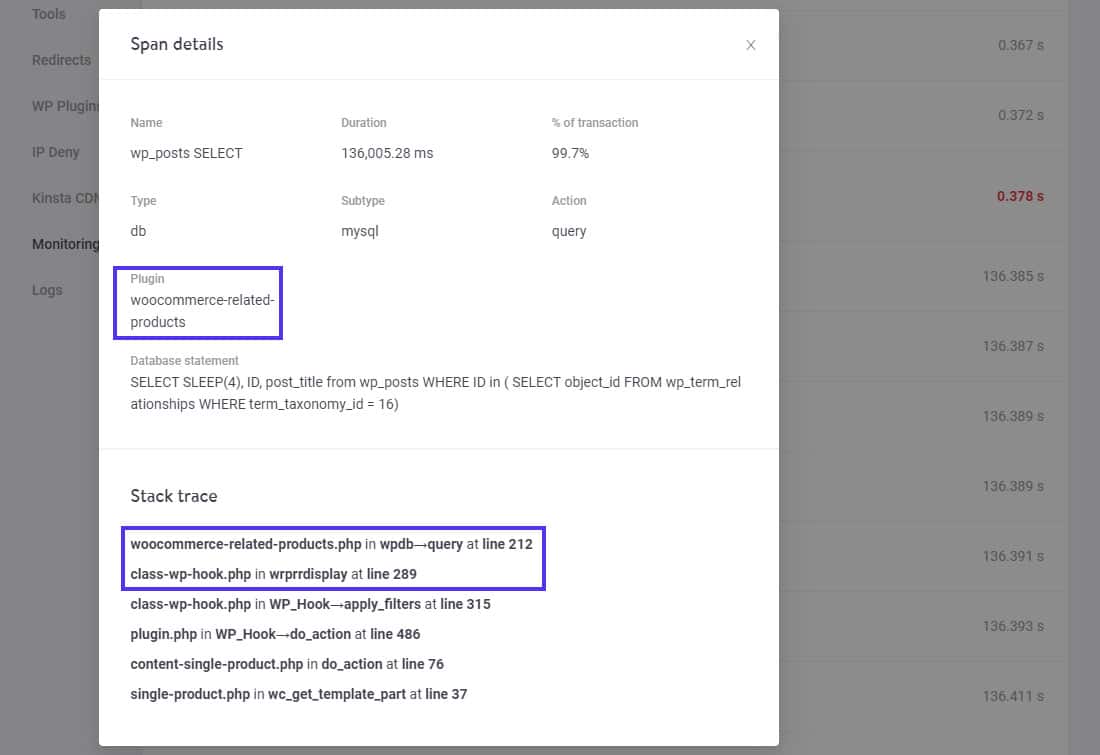
Kinsta APM cruncht die Stack-Spur dieser Spanne und identifiziert das Plugin, das diese anstrengende Datenbankabfrage generiert.
Hier ist es ein Plugin namens woocommerce-related-products. Es ist eine WooCommerce-Erweiterung, die dynamisch einen Slider mit verwandten Produkten für jede einzelne Produktseite generiert, basierend auf verschiedenen Kriterien.
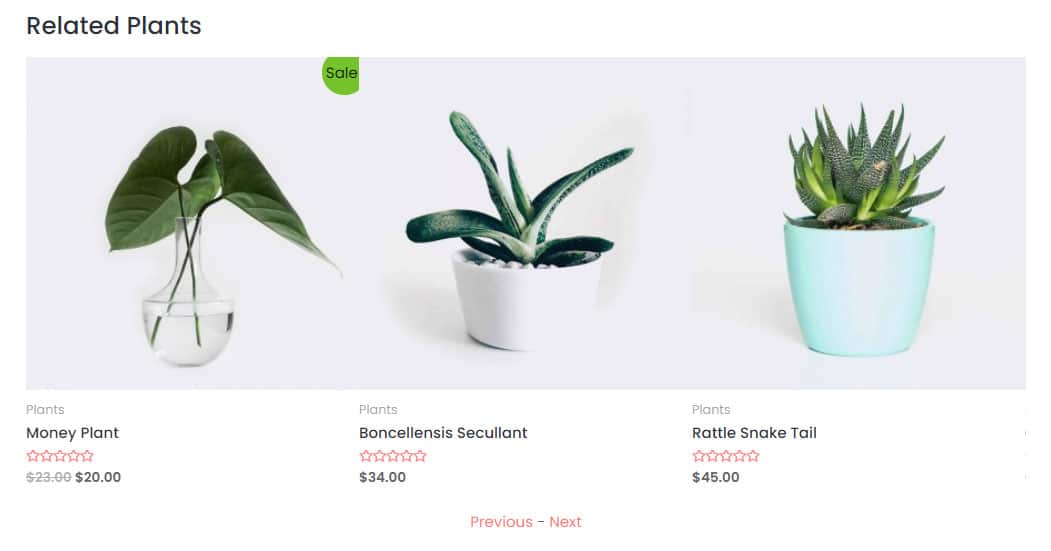
Unter den Span-Details kannst du auch das Datenbank-Statement sehen, das ich in diese WooCommerce-Erweiterung eingefügt habe, um dieses Leistungsproblem zu simulieren.
Bei großen WooCommerce-Shops, die hunderte (oder tausende) Produkte verkaufen, kann die Einführung einer neuen Funktion oder die Aktualisierung einer bestehenden zu unerwarteten Leistungsproblemen führen. Probleme wie das oben gezeigte sind recht häufig. Kinsta APM macht es einfacher, sie zu diagnostizieren und zu beheben.
Zusammenfassung
Wir leben in einer schnelllebigen Welt, in der du 24/7 auf fast alles zugreifen kannst. Egal, ob es sich um ein kleines Unternehmen oder ein großes Unternehmen handelt, WordPress und WooCommerce machen es super einfach, mit dem Verkauf von Dingen online zu beginnen. Und du kannst schnelle Themes für beide finden (schnelle WordPress Themes, schnelle WooCommerce Themes).
Das Benutzererlebnis ist der Schlüssel zum Erfolg eines Online-Shops, und es hängt in erster Linie von seiner Leistung ab. Wie in diesem Artikel gezeigt wird, ist es jedoch eine Herausforderung, die Leistung eines WooCommerce-Shops zu überwachen.
In diesem Artikel hast du gelernt, wie du Kinsta APM verwenden kannst, um Performance-Probleme im WooCommerce zu beheben, wie lange API-Aufrufe, ein träges Dashboard und langsame Datenbankabfragen. Kinsta APM hilft dir, das Rätselraten aus der Gleichung zu verbannen und ermöglicht es dir, Performance-Probleme aufzuspüren und sie schnell und mit minimaler Unterbrechung zu lösen.
Komme noch heute mit Kinsta APM zur Sache und verschaffen dir einen entscheidenden Vorteil auf dem heutigen wettbewerbsorientierten Markt!



Schreibe einen Kommentar